Das serverseitige Tracking entstand 2020 mit der Veröffentlichung des serverseitigen Google Tag Managers. Es war eine Reaktion auf die zunehmenden Einschränkungen bei der clientseitigen Datenerfassung. Um das serverseitige Tracking einzurichten, sollten Sie im Wesentlichen die folgenden Schritte befolgen.
In diesem Blogbeitrag erklären wir Ihnen ausführlich, wie Sie serverseitiges Tracking mit Stape implementieren können. Außerdem stellen wir Ihnen verschiedene Anwendungsfälle und die Vorteile des serverseitigen Trackings mit Stape-Diensten vor und geben einen kurzen Überblick über einige der beliebtesten Plattformen, die serverseitiges Tagging unterstützen.
Beim serverseitigen Tracking sendet Ihre Website zunächst Daten an den Cloud-Server. Anschließend verteilt der Cloud-Server die Daten, die Sie weitergeben möchten, gemäß Ihren Containereinstellungen an Drittanbieter und Tracking-Plattformen. Mit anderen Worten: Sie kontrollieren, welche Daten Sie an Ihre Analyse- oder Werbeplattform senden und welche nicht. Aus diesem Grund ist die Einrichtung von serverseitigem Tracking eine der zuverlässigsten und datenschutzfreundlichsten Lösungen, um das Nutzerverhalten ohne Cookies zu verfolgen.
Im Vergleich zum clientseitigen Tracking bietet es eine genauere Datenerfassung und Conversion-Verfolgung, eine längere Cookie-Lebensdauer, eine geringere Auswirkung von Werbeblockern, eine bessere Kontrolle über die Daten, eine verbesserte Ladezeit der Website, das Ausblenden von Tracking-IDs und geheimen API-Schlüsseln und vieles mehr.
Wenn Sie die Einrichtung des serverseitigen Trackings wirklich beherrschen möchten, besuchen Sie die Stape Academy. In unserem Kurs zum serverseitigen Tagging lernen Sie, wie Sie sGTM konfigurieren, die Lebensdauer von Cookies verlängern, andere Plattformen integrieren usw. Die Aufzeichnungen unserer Webinare finden Sie ebenfalls in der Stape Academy. Unsere Kurse sind für alle registrierten Benutzer kostenlos. Und wenn Sie noch nicht Teil der Stape-Community sind, ist es nie zu spät, beizutreten.
Es gibt mehrere Tools, die Sie zur Einrichtung von serverseitigem Tagging verwenden können. Unsere Wahl ist der serverseitige Google Tag Manager (sGTM)-Container. Die Hauptvorteile der Verwendung von sGTM sind unserer Meinung nach:
Der erste Schritt beim Einstieg in das serverseitige Tagging besteht darin, den sGTM-Container zu konfigurieren.
Mit Stape können Sie mit nur einem Klick einen Tagging-Server für Ihren sGTM-Container einrichten. Alles, was Sie tun müssen, ist:
1. Öffnen Sie Ihren WEB Google Tag Manager-Container unter https://tagmanager.google.com/.
Klicken Sie auf Admin. Klicken Sie in der Container-Spalte auf +.
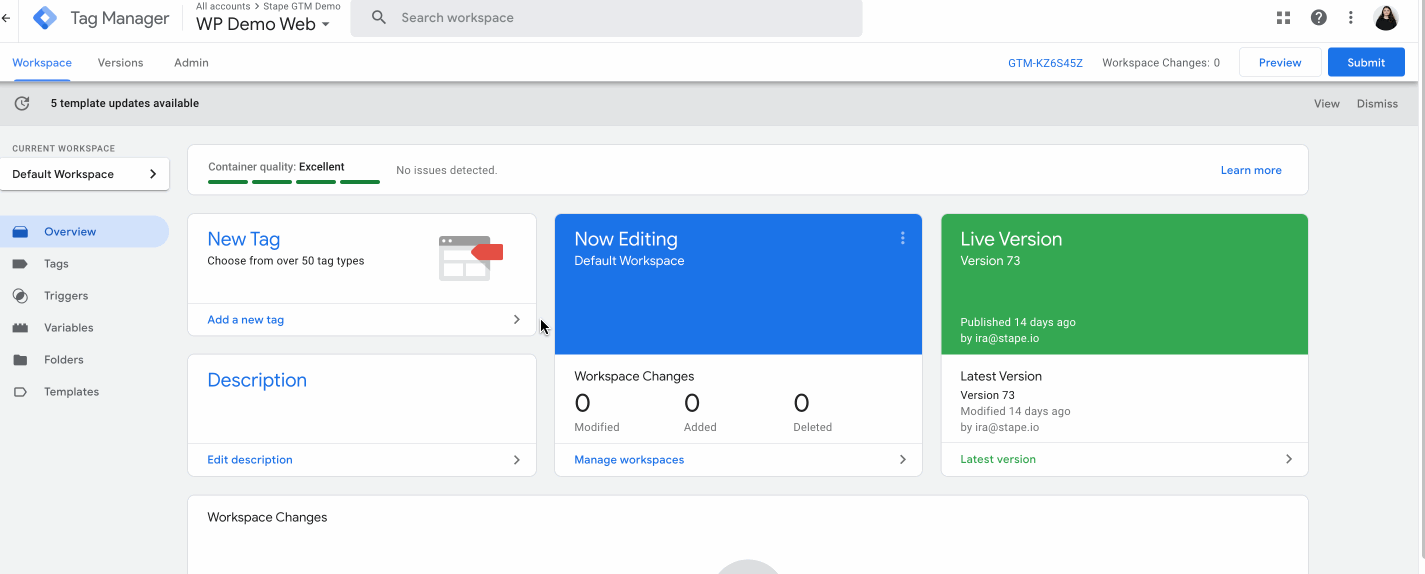
2. Geben Sie den Containernamen ein, wählen Sie Server aus und klicken Sie auf Erstellen.
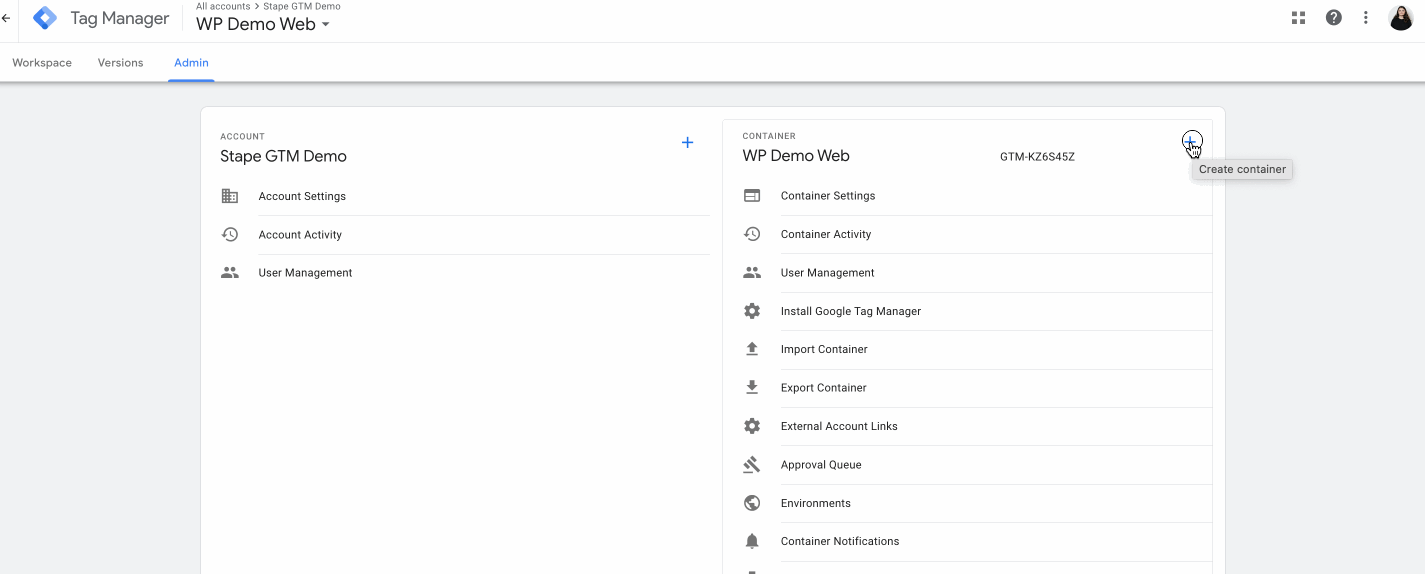
3. Wählen Sie Tagging-Server manuell bereitstellen, kopieren Sie Ihre Container-Konfiguration und fügen Sie sie in einen Texteditor ein. Wir benötigen sie für die nächsten Schritte.
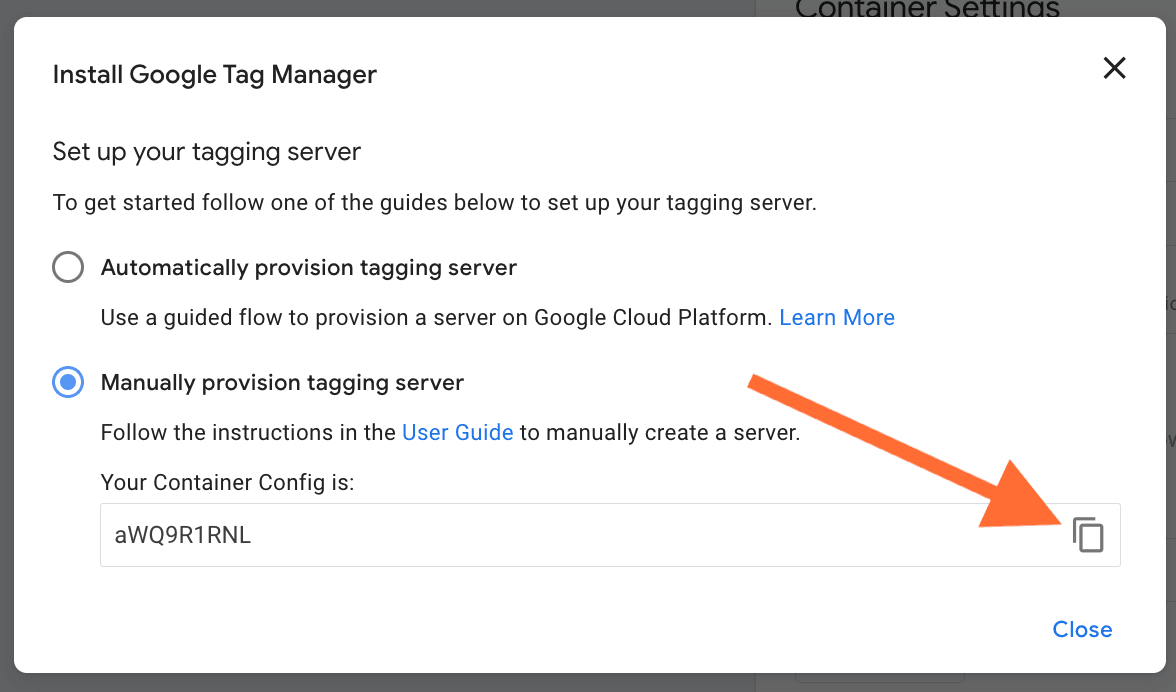
4. Gehen Sie zu Stape und erstellen Sie ein Konto oder melden Sie sich an.

5. Klicken Sie auf Container erstellen in der oberen rechten Ecke.

6. Geben Sie die Containerdetails ein:
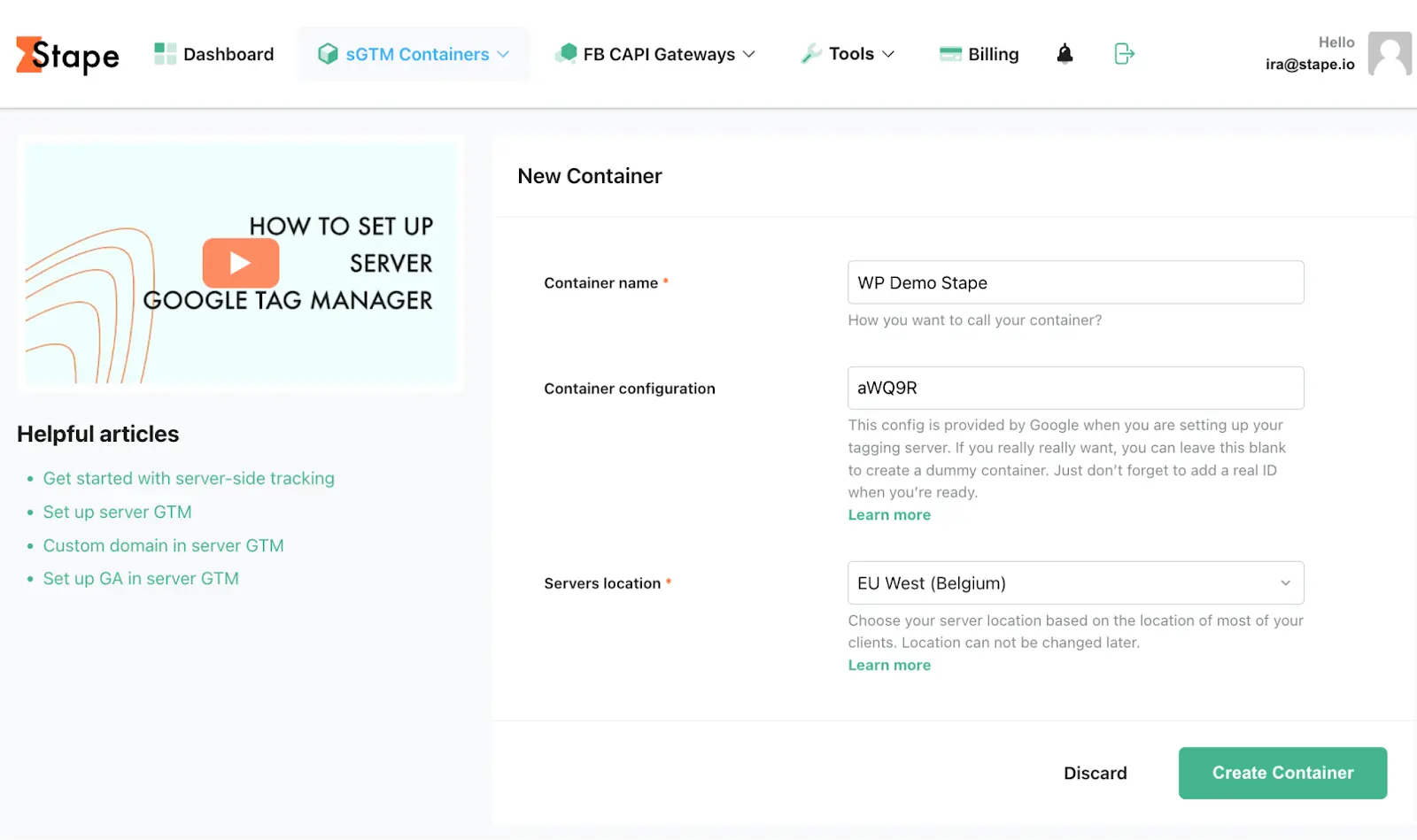
7. Wählen Sie einen Plan für Ihren Container. Sie können mit einem kostenlosen Plan beginnen. Klicken Sie auf „Weiter mit einem kostenlosen Plan“.

8. Sie sehen den Status Ihres Containers, die Container-Konfiguration und den Plan-Namen. Es dauert etwa 5 Minuten, um einen Server-Container bereitzustellen. Bitte laden Sie die Seite neu, um den Status zu aktualisieren. Wenn die serverseitige Einrichtung des Google Tag Managers korrekt durchgeführt wurde, sollte der Status Läuft angezeigt werden.
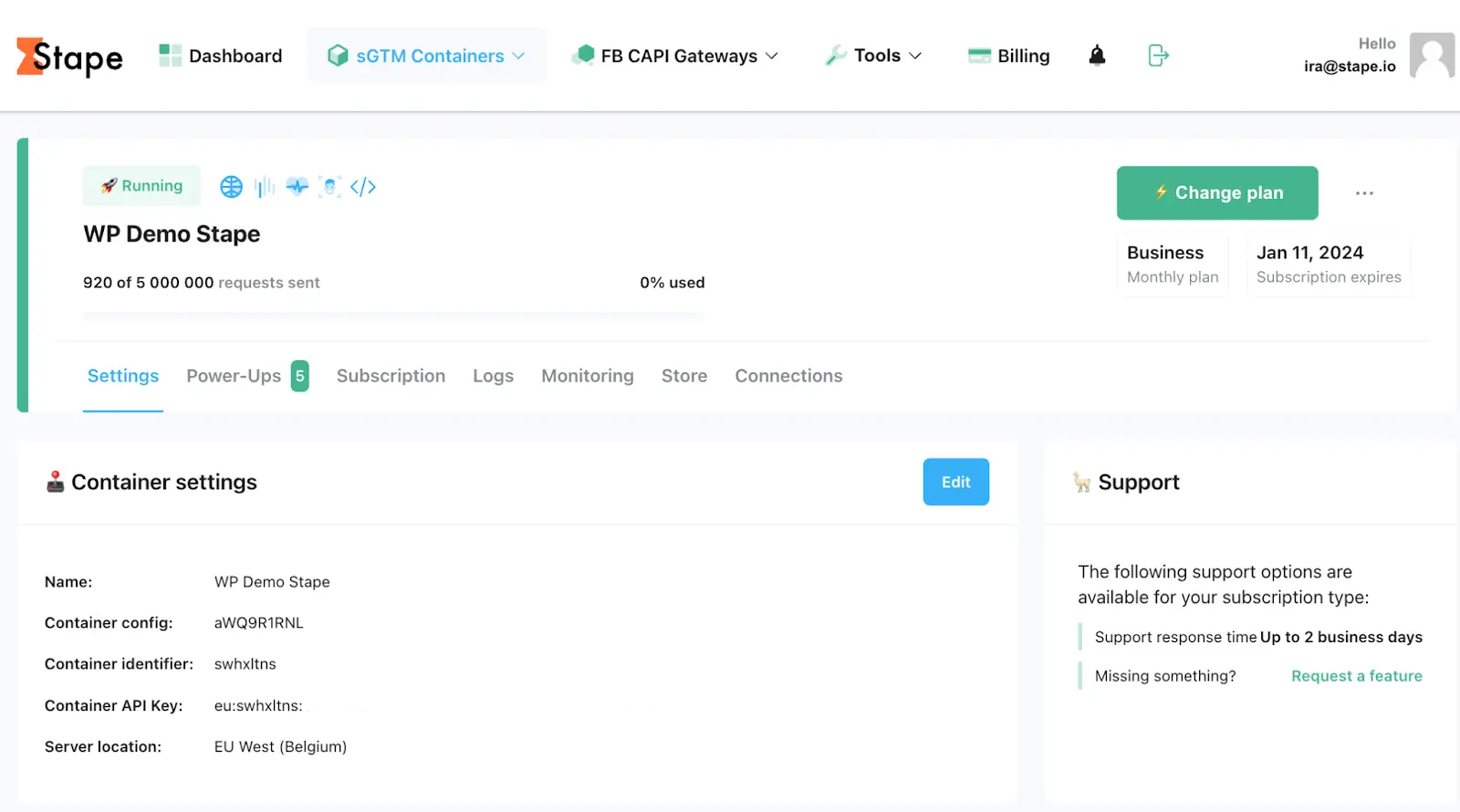
Sie können eine benutzerdefinierte Tagging-Server-URL verwenden, um First-Party-Cookies einzurichten. Die benutzerdefinierte Tagging-Server-URL oder benutzerdefinierte Domäne sollte die gleiche Domäne wie Ihre Website teilen. Wenn Ihre Website-Domäne beispielsweise example.com ist, sollte die Tagging-Server-URL wie ss.example.com aussehen.
Es gibt drei Möglichkeiten, eine benutzerdefinierte Domäne einzurichten:

Es gibt einen detaillierten Blogbeitrag, in dem Sie eine Beschreibung zum Mapping einer benutzerdefinierten Domäne für den Server Google Tag Manager-Container finden: Verwendung der gleichen Herkunft (Cloudflare und nginx).
Aber hier werden wir die Einrichtung einer benutzerdefinierten SubDomäne behandeln:
1. Öffnen Sie Ihren sGTM-Container auf Stape, scrollen Sie nach unten zu Domänes und klicken Sie auf Benutzerdefinierte Domäne hinzufügen.

2. Es gibt zwei Möglichkeiten, eine benutzerdefinierte Domain hinzuzufügen:
Die einfachste Möglichkeit, Domains zu verbinden. Melden Sie sich mit Ihren DNS-Anbieterdaten über Entri an und erteilen Sie uns eine einmalige Berechtigung, Ihre Domain zu verbinden. Sehen Sie sich die vollständige Liste der von Entri unterstützten DNS-Anbieter an.

Nachdem Sie eine benutzerdefinierte Domain zu Ihrem Container hinzugefügt haben, werden Ihnen DNS-Einträge angezeigt, die zur Überprüfung der benutzerdefinierten Domain erstellt werden sollten. Der DNS-Eintrag hängt vom Standort des Servers und der von Ihnen gewählten CDN-Option ab.
Sie müssen einen CNAME-Eintrag erstellen, wenn Sie kein Global CDN verwenden.

Sie müssen zwei CNAME-Einträge erstellen, wenn Sie Global CDN verwenden.

Im Folgenden finden Sie eine Schritt-für-Schritt-Anleitung zum Erstellen von Einträgen mit Cloudflare.
1. Melden Sie sich bei Ihrem Domain-Name-Service an und erstellen Sie einen neuen DNS-Eintrag für die Subdomain, die Sie verwenden möchten. Klicken Sie dazu auf die drei Punkte und wählen Sie DNS konfigurieren.

Klicken Sie auf Eintrag hinzufügen.


Wenn Sie Global CDN verwenden, legen Sie einen zusätzlichen CNAME-Eintrag fest

2. Sobald Ihre benutzerdefinierte Domain verifiziert ist, sollte unter der Tagging-Server-URL im Stape-Admin-Panel der Status „Bereit“ angezeigt werden. Wenn bei der Verifizierung einer benutzerdefinierten Domain Probleme auftreten, befolgen Sie bitte unsere Anleitung zur Fehlerbehebung bei benutzerdefinierten Domains.

3. Gehen Sie zu Ihrem Google Tag Manager Server-Container → Admin → Container-Einstellungen → ändern Sie die Tagging-Server-URL zu Ihrer Subdomain.

Wenn Sie Ihre benutzerdefinierte Subdomain mit A- und AAAA-Einträgen überprüfen möchten, klicken Sie nach dem Hinzufügen der benutzerdefinierten Subdomain zum Container auf Erweiterte Einstellungen und aktivieren Sie das Kontrollkästchen A-Einträge anstelle von CNAME-Einträgen verwenden.
1. Öffnen Sie Ihren sGTM-Container auf Stape, scrollen Sie nach unten zu Domains und klicken Sie auf Benutzerdefinierte Domain hinzufügen.

2. Geben Sie Ihre benutzerdefinierte Domain ein. Klicken Sie auf Erweiterte Einstellungen, nachdem Sie die benutzerdefinierte Subdomain zum Container hinzugefügt und das Kontrollkästchen A-Einträge anstelle von CNAME-Einträgen verwenden aktiviert haben.
3. Die DNS-Einträge, die Sie konfigurieren sollten, variieren je nach Serverstandort. Sie sehen die DNS-Einträge, die Sie in Ihrem Stape-Container hinzufügen sollten.

4. Melden Sie sich bei Ihrem DNS-Konto an und fügen Sie die Einträge hinzu, die Sie in Ihrem Stape-Konto sehen. Nachfolgend finden Sie ein Beispiel für die DNS-Einrichtung für Cloudflare. Klicken Sie auf der Konto-Startseite neben Ihrem Domainnamen auf die drei Punkte und wählen Sie DNS konfigurieren.

Klicken Sie auf Eintrag hinzufügen.

Erstellen Sie dann die Einträge, die Sie in Ihrem Stape-Konto sehen. Stellen Sie sicher, dass der Proxy deaktiviert ist.


Normalerweise dauert die Überprüfung der benutzerdefinierten Domain 2-3 Stunden. Bei einigen DNS-Anbietern kann die Überprüfung der Einträge bis zu 72 Stunden dauern. Wir senden Ihnen eine E-Mail, sobald die benutzerdefinierte Domain verifiziert wurde oder ein Fehler festgestellt wurde. Wenn bei der Verifizierung ein Fehler auftritt, befolgen Sie bitte unsere Anweisungen zur Fehlerbehebung bei der Verifizierung benutzerdefinierter Domains.
5. Sobald die benutzerdefinierte Domain verifiziert wurde, kehren Sie zum Google Tag Manager Server-Container zurück → Wählen Sie Ihren Server-Container → Admin → Container-Einstellungen → Fügen Sie die Tagging-Server-URL ein.

Wenn Sie eine benutzerdefinierte Domain verwenden, wird dringend empfohlen, das Web-GTM-Skript auf Ihrer Website zu aktualisieren. Durch diese Anpassung wird gtm.js von Ihrer Domain geladen. Ersetzen Sie dazu die Standarddomain googletagmanager.com durch die benutzerdefinierte Domain, die Sie im vorherigen Schritt eingerichtet haben.

Und das ist alles!
Aus unserer Sicht ist die Konfiguration einer benutzerdefinierten Domain mit derselben Ursprungsdomain die beste Option, da dies dazu beiträgt, die Lebensdauer von Cookies in allen Browsern zu verlängern. Diese Methode ist jedoch technisch anspruchsvoll und erfordert ein CDN oder einen Load Balancer.
Wenn Sie die gleiche Ursprungsdomain nicht konfigurieren können, bieten wir Lösungen zur Verlängerung der Cookie-Lebensdauer in Safari: Eigenes CDN und Cookie Keeper.
Mit Stape können Sie Server-GTM in weniger als 1 Minute einrichten, und wir sind die günstigste Lösung auf dem Markt. Stape ist erschwinglich, weil wir Server in großen Mengen und für einen längeren Zeitraum kaufen. Außerdem haben wir unsere Server so optimiert, dass sie nur mit dem Google Tag Manager funktionieren.
Außerdem haben wir weitere Vorteile:
1. Benutzerdefinierter gtm.js und gtag.js Loader. Er hilft Ihnen, Google Tag Manager und/oder Analytics 4 Skripte resistenter gegen Adblocker zu machen.
2. Global CDN. Ermöglicht eine schnellere Bereitstellung von js-Dateien durch die Verwendung eines Servers, der sich näher an Ihrem Website-Besucher befindet. Das Ergebnis ist eine verbesserte Seitengeschwindigkeit, die sich positiv auf das organische Ranking auswirken kann.
3. Logs. Eine praktische Funktion bei der Einrichtung oder Fehlerbehebung von Server-seitigem Tagging. Sie hilft dabei, herauszufinden, welche Daten an den Server gesendet und wie sie verarbeitet wurden. Sie können zum Beispiel überprüfen, ob alle Kaufereignisse den Status 200 hatten (was bedeutet, dass sie korrekt verarbeitet wurden) oder alle Anfragen mit einem Antwortcode von 500 überprüfen.
4. Preview Header. Es hilft Ihnen, alle Ihre eingehenden Anfragen im sGTM-Debugger zu sehen, wenn die Anfrage nicht vom Web-GTM gesendet wurde.
Über alle Vorteile des serverseitigen Trackings mit Stape können Sie auch in unserem Blog lesen.
Unser Expertenteam hilft neuen Benutzern gerne beim Einstieg in das Tracking und beantwortet alle Fragen.
Für Websites mit hohem Volumen bieten wir individuelle Pläne an. Nutzen Sie den Preiskalkulator, um das beste Angebot für Ihre Website zu ermitteln.
In diesem Kapitel werden wir kurz auf die Einrichtung von GA4 auf Serverseite eingehen.
Wenn Sie GA4 noch nicht konfiguriert haben, führen Sie die folgenden Schritte aus:
1. Erstellen Sie innerhalb des Web-Containers ein neues Tag vom Typ Google Tag.
Fügen Sie Ihre Google Tag ID hinzu.
Fügen Sie dem GA4-Tag einen Auslöser hinzu. Es sollte normalerweise bei allen Seitenaufrufen ausgelöst werden.

2. Um das GA4-Ereignis-Tracking einzurichten, gehen Sie zum Abschnitt Tags und erstellen Sie ein neues Tag mit dem Tag-Typ Google Analytics: GA4 Ereignist. Fügen Sie Ihre GA4-ID und den Ereignisnamen hinzu.


3. Gehen Sie zu Ihrem Google Tag Manager Server Container. Klicken Sie auf Clients und Neu.
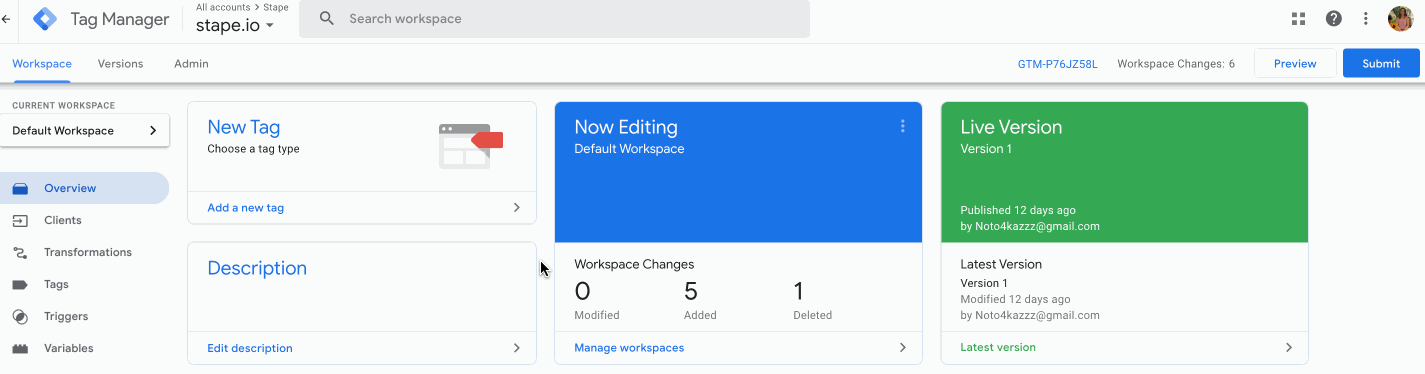
4. Wählen Sie Google Analytics: GA4 (web) und klicken Sie auf Speichern.

5. Gehen Sie zu Tags und klicken Sie auf Neu.
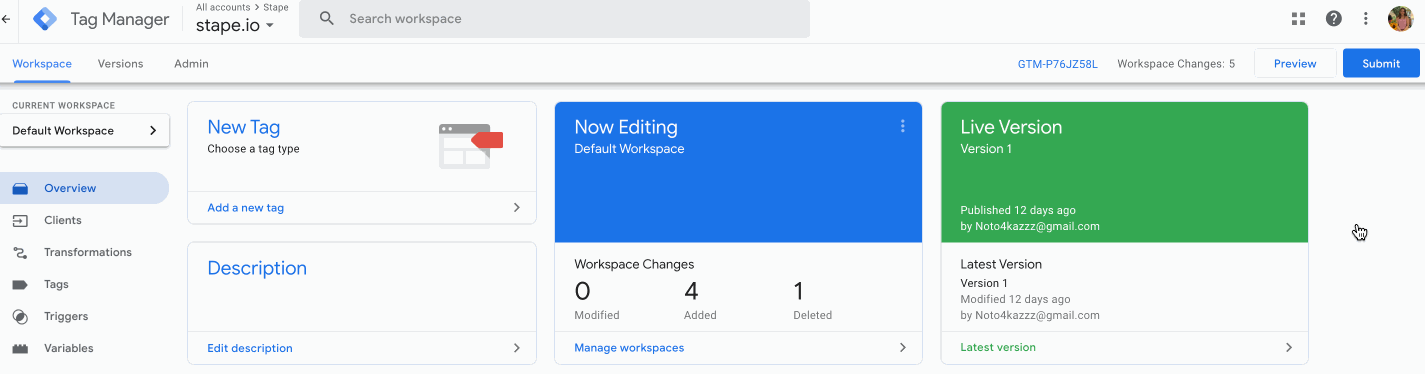
6. Wählen Sie Google Analytics: GA4.

7. Fügen Sie die Messungs-ID und den Ereignisnamen hinzu.

8. Klicken Sie auf Triggering.

9. Erstellen Sie Auslöser für den Tag. Der Client-Name sollte GA4 entsprechen.
Klicken Sie auf +

Wählen Sie Benutzerdefiniert → klicken Sie auf Einige Ereignisse ‚ → wählen Sie Kundenname in den integrierten Variablen → setzen Sie Gleich GA4 (den Namen Ihres GA4-Kunden) → klicken Sie auf Speichern.

10. Öffnen Sie Web- und Server-GTM-Debugger und testen Sie die Einrichtung.
Öffnen Sie den Server-Container-Vorschaumodus und überprüfen Sie, ob Sie GA4-Anfragen sehen. Veröffentlichen Sie die aktualisierte Version innerhalb der Server- und Web-Google Tag Manager-Container.

In diesem Kapitel behandeln wir kurz, wie Sie das server side Tracking einrichten für Google Ads.
Zunächst einmal ist zu beachten, dass serverseitiges Google Ads-Tracking nur mit serverseitigen GA4-Anfragen funktioniert. Das bedeutet, dass Sie serverseitiges Google Analytics 4 einrichten müssen, bevor Sie mit serverseitigem Google Ads fortfahren können.
Im Wesentlichen sind die wichtigsten Einrichtungsschritte folgende:
1. Stellen Sie sicher, dass Google Analytics 4 serverseitig korrekt eingerichtet ist.
2. Richten Sie im Server-Container das Tag Conversion Linker ein. Dieses Tag sollte bei allen Seitenaufrufen ausgelöst werden.
3. Richten Sie das Google Ads Remarketing-Tag im Server-GTM ein. Es sieht ähnlich aus wie das Einrichten eines Web-Remarketing-Tags. Sie müssen lediglich eine Conversion-ID hinzufügen und einen Auslöser wählen, der GA4-Anfragen verwenden muss. Sie können auch beschließen, dynamische Remarketing-Ereignisdaten zu senden und benutzerdefinierte Parameter bereitzustellen.
4. Erstellen Sie ein neues Google Ads Conversion Tracking-Tag im Server-Container→ fügen Sie Conversion ID und Conversion Label hinzu, ähnlich wie bei der Einrichtung des Google Ads-Tags im Web.
Dann haben Sie die Möglichkeit, Produkt- und Nutzerdaten hinzuzufügen. (Es sieht sehr ähnlich aus, wie die Facebook Conversion API funktioniert). Wenn Sie Nutzer- und Produktdaten aus dem Web an den Server senden, können Sie diese Kontrollkästchen aktivieren und Ereignisdaten als Datenquelle auswählen.
Im Gegensatz zu den Google-Plattformen empfiehlt Facebook, sowohl Web- als auch Server-Tracking zu verwenden. Der Hauptvorteil der Web+Server-Methode besteht darin, dass weiterhin Cookies von Drittanbietern verwendet werden (wenn möglich). Der Hauptvorteil der reinen Server-Methode besteht darin, dass die Anzahl der Java-Skripte von Drittanbietern auf Ihrer Website reduziert wird und Sie genau kontrollieren können, welche Daten an FB gesendet werden. Es liegt also an Ihnen zu entscheiden, ob Sie Web+Server-FB-Tracking oder nur den Server verwenden wollen.
Die Einrichtung der FB CAPI ist komplizierter, da sie eine Ereignis-Deduplizierung (bei der Web+Server-Methode) und die Übermittlung von Benutzerparametern wie E-Mail, Telefonnummer, Vor- und Nachname usw. erfordert.
Debugging und Überwachung sind für eine erfolgreiche Implementierung des serverseitigen Trackings unerlässlich. Wir werden dies in diesem Abschnitt kurz behandeln, aber Sie können sich gerne unseren ausführlichen Debugging-Leitfaden ansehen.
Das erste und naheliegendste, was Ihnen vielleicht in den Sinn kommt, ist der Server GTM Debugger. Er hilft Ihnen dabei, zu überprüfen, wie Tags, Trigger und Variablen innerhalb des Google Tag Managers auf der Serverseite funktionieren. Er bietet Einblicke in den Datenfluss und die Datenverarbeitung.
Darüber hinaus bieten wir Ihnen die folgenden Lösungen für ein besseres Debugging- und Überwachungserlebnis:
Wir hoffen, dass Sie uns mittlerweile zustimmen, das server-seitiges Tracking ein Muss für Ihre Marketingkampagne ist. Aber es ist noch eine relativ neue Technologie, und nicht alle Plattformen bieten sie an, z.B. Twitter. Deshalb haben wir eine Liste aller Anbieter erstellt , die Server-GTM unterstützen, und ihre Anforderungen, Anleitungen und Dokumentationen zusammengefasst.
Beliebte Plattform-Integrationen:
| Direction | Platform |
|---|---|
| Soziale Medien | Facebook CAPI |
| TikTok Events API | |
| Snapchat CAPI | |
| Twitter Conversions API | |
| Pinterest Tag | |
| Werbung | Google Ads |
| Microsoft Ads | |
| Xandr | |
| Reddit CAPI | |
| Rakuten | |
| Analytics & Reporting | Google Analytics 4 |
| Mixpanel GTM | |
| Matomo | |
| GA4 Advanced Tag | |
| E-Mail & CRM | Klaviyo |
| Mailchimp Google Tag Manager | |
| Hubspot server side tracking | |
| ActiveCampaign GTM | |
| Voyado | |
| E-Commerce & Affiliate | Shopify |
| Magento 2 Google Tag Manager extension | |
| Affiliate Conversion | |
| Refersion tag for affiliates | |
| Awin |
Kundenspezifische Lösungen und mehr:
| Direction | Platform |
|---|---|
| Datenmanagement | Google Sheets |
| write data to Firestore from server GTM | |
| Supabase writer tag | |
| Kommunikation | Twilio server Google Tag manager |
| Server-side Slack | |
| Mailgun tag | |
| SendGrid | |
| Custom Tags für Specialized Needs | JSON HTTP Request |
| JSON Response | |
| Cookie Extender |
Neben der direkten Implementierung von serverseitigem Tracking, die weiter oben in diesem Blogbeitrag beschrieben wurde, bietet serverseitiges Tracking einige erweiterte Möglichkeiten, die bisher im Web-Tracking nicht verfügbar waren. Hier werden wir einige der beliebtesten vorstellen.
1. CRM mit sGTM verbinden
Es ist möglich, Webhooks vom CRM an sGTM zu senden. Innerhalb von sGTM können Sie Webhook-Daten abrufen und zu jeder Plattform hinzufügen. Sie können dies beispielsweise verwenden, um Facebook Conversion API-Daten mit dem Benutzerparameter oder Offline-Ereignissen anzureichern. Oder senden Sie vielleicht Bestellungen aus Ihrem POS-System an Google Analytics oder verfolgen Sie Rückerstattungen.
2. Datenanreicherung mit Firestore
Firestore ist eine Datenbank, die Sammlungen von Dokumenten speichert. sGTM ermöglicht das Lesen und Schreiben von Daten aus/zu Firestore. sGTM und Firestore bieten unbegrenzte Möglichkeiten in Bezug auf Datenanreicherung. Wir haben eine detaillierte Anleitung, wie man Daten in Firestore lesen/schreiben kann.
3. Google Sheets-Integration
Stape hat einen benutzerdefinierten Tag erstellt, der die Integration von sGTM und Google Sheets ermöglicht. Dies ist eine großartige Gelegenheit für diejenigen, die ähnliche Tools wie Zapier verwenden, um Daten von der Website in Google Sheets zu erfassen. Tools wie Zapier können kostspielig sein, während Sie mit sGTM die gleiche Integration zu fast null Kosten erhalten können. Lesen Sie diesen Artikel über den Google Sheets-Tag für sGTM.
Während es viele nicht standardmäßige sGTM-Implementierungen gibt, sind dies die drei beliebtesten. Lesen Sie unseren Blog für weitere Informationen über serverseitiges Tagging.
| Sie können auch den Zustand Ihres eigenen Website-Trackings mit dem kostenlosen Website Tracking Checker von Stape überprüfen. Das Tool zeigt Ihnen, wie gut Ihr Website-Analytics-Tracking mit modernen Best Practices übereinstimmt, und zeigt Möglichkeiten zur Verbesserung der Datenqualität für Ihre Analytics-Systeme und Werbeplattformen auf. Digitale Vermarkter und Agenturen können schnelle Tracking-Audits durchführen, den Bericht als Checkliste zur Überprüfung der Implementierungen verwenden und mit dem Nachweis des Werts des serverseitigen Trackings mehr Kunden gewinnen. |
Das Einrichten von serverseitigem Tracking ist eine großartige Möglichkeit, die Leistung Ihrer Website zu verbessern und genauere Daten zu erhalten. In diesem Blogbeitrag haben wir allgemeine Informationen zusammengefasst, die Sie für den Einstieg in das serverseitige Tracking benötigen. Hier haben wir alle möglichen Anleitungen und Anwendungsfälle behandelt. Serverseitiges Tagging hat viele tatsächliche und potenzielle Anwendungsfälle. Wir haben einen Blogbeitrag, der die Anwendungsfälle für serverseitiges Tracking im Detail behandelt.
Zögern Sie nicht, uns zu kontaktieren, um Unterstützung zu erhalten. Wir sind Experten im serverseitigen Tracking und können Ihnen helfen, in die Welt des Taggings einzutauchen.
Alles, was Sie brauchen, sind ein paar einfache Fragen. Klicken Sie auf Hilfe anfordern, füllen Sie das Formular aus und wir senden Ihnen ein Angebot zu.
Kommentare